
Lokacin da muke amfani da kwamfutarmu, allon wani abu ne mai matukar mahimmanci ta hanyoyi da yawa. Babban mahimmin al'amari shine cewa duk abin da ke kan allo an saita shi ta hanyar da zata dace da mu muyi amfani da ita. Hakanan adadin abubuwan da muke iya gani akan allon yana da mahimmanci. A gare shi, zamu iya amfani da IPR kuma ta haka ne muke daidaita yawan abin da za mu gani a ciki.
Da alama yawancinku ba ku san menene IPRs ba, kodayake kalma ce da muka ji game da wasu lokuta. Godiya garesu za mu iya saukin daidaita su adadin abubuwan da muke nunawa akan allon. Muna gaya muku abin da suke da yadda muke saita su a cikin Windows 10.
Menene IPRs
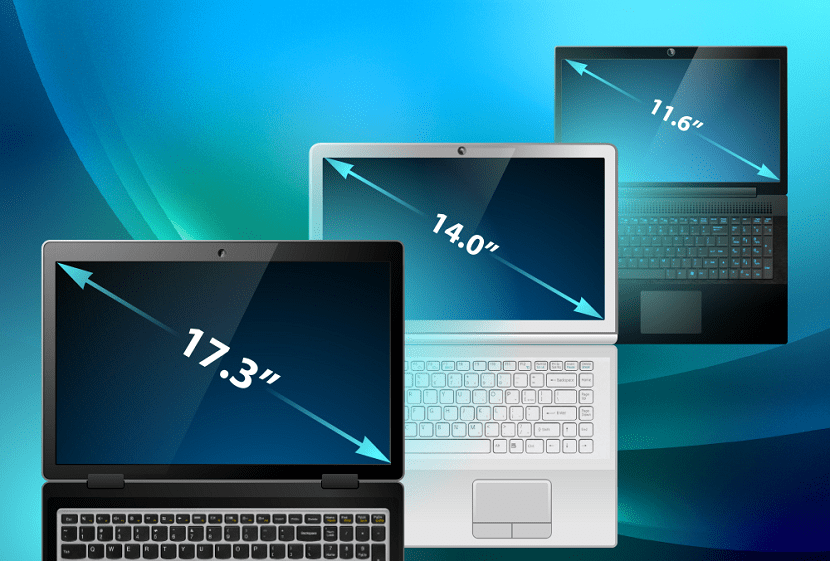
DPI shine sunan kalmomin da ke nufin Dots a kowane inch, wanda zamu iya fassara azaman ɗigo a cikin inch. A zahiri, a cikin Mutanen Espanya ana kiran su da suna PPP, idan har kuka taɓa cin karo da wannan lokacin ma. Suna yin nuni zuwa girman abubuwan da za mu gani a kan kwamfutar ko allon waya. Sabili da haka, akwai yiwuwar daidaitawa zuwa ƙimomi daban-daban, don haka canza yadda ake nuna abun cikin allon da aka faɗi.
Wannan wani abu ne wanda zai baku damar amfanuwa da allon, musamman idan kuna da babban allon kwamfuta. Kamar yadda muka fada, ana iya canza DPI, wani abu da ke faruwa ta hanyar software. A kowane lokaci, ana iya yin shi daga kowane saitunan akan na'urar kanta, kwamfutar a wannan yanayin. Bisa ga wannan, mafi girman yawan maki, mafi girman adadin abubuwan da za mu gani. Sabili da haka, akan babban allo, yana iya zama mai ban sha'awa a ƙara wannan adadin kuma a sami ƙarin abun ciki, musamman don yin aiki mafi dacewa.
Ikon canza IPR an haɗa shi cikin lokaci. Godiya ga wannan, a cikin Windows 10 da zamu iya canzawa ba tare da sanya wani abu ba akan kwamfutar, wanda hakan ya sanya mana jin daɗi musamman a kowane lokaci. Don haka muna gaya muku hanyar da za ku yi a ƙasa.
Yadda ake canza su a cikin Windows 10

Da farko bari mu bude saitunan Windows 10. Don yin wannan, ko dai danna gunkin giyar gear a menu na farawa ko amfani da maɓallin Win + I. Ta wannan hanyar, bayan 'yan daƙiƙa, saitunan kwamfutar za su buɗe akan allon. Sannan zamu iya fara aiwatar don canza waɗannan DPI akan allon.
Za mu shiga sashin tsarin, wanda a lokuta da yawa shine farkon wanda ya fara bayyana akan allon. Lokacin da muke ciki, zamu kalli shafi wanda yake gefen hagu. Muna daidai da kowane irin zaɓuɓɓuka, amma danna kan allo, na duk waɗanda suke cikin wannan jeri. Zaɓuɓɓukan da ke nuni da wannan takamaiman sashin za a nuna su a tsakiyar allo. Dole ne mu nemi zaɓi wanda ake kira Canza girman rubutu, aikace-aikace da sauran abubuwa.
Wannan shine zaɓin da yake sha'awar mu a cikin wannan lamarin. Lokacin danna kan shi, jerin tare da zaɓuɓɓuka da yawa sun bayyana, wanda zamu iya zaɓa daga. Wannan yana bamu damar daidaita DPI na allon kwamfutar, yana sanya shi nuna ƙari ko contentasa abun ciki akan sa. Dogaro da abin da kuka shirya yi, kuna so ku ga ƙarin abun ciki ko ƙasa da haka. Kuna iya saita wannan tare da cikakken jin daɗi game da wannan, don ku iya gwada kowane zaɓi, don ganin menene adadin DPI mafi kyau a gare ku. Bugu da kari, yana yiwuwa a canza shi a duk lokacin da muke so ta bin wadannan matakan. Don haka idan mutum bai gamsar da kai ba, zai iya yiwuwa a sake daidaitawa koyaushe.